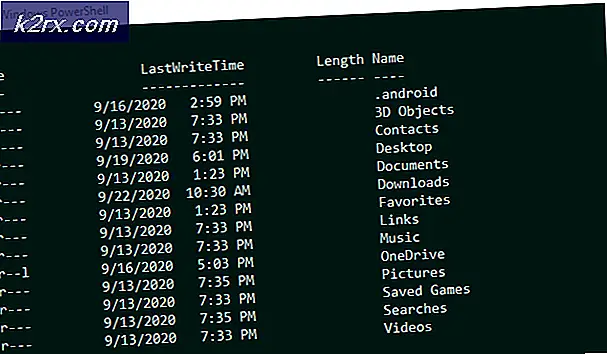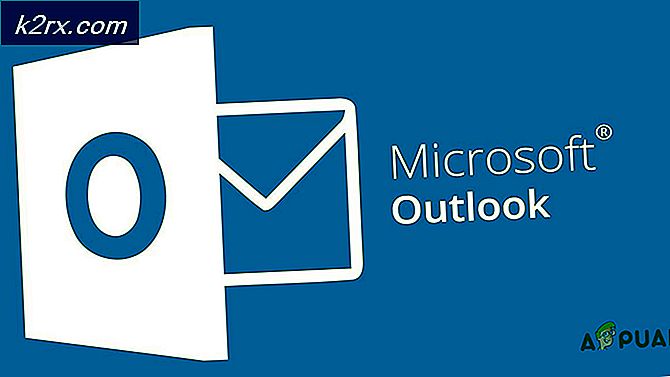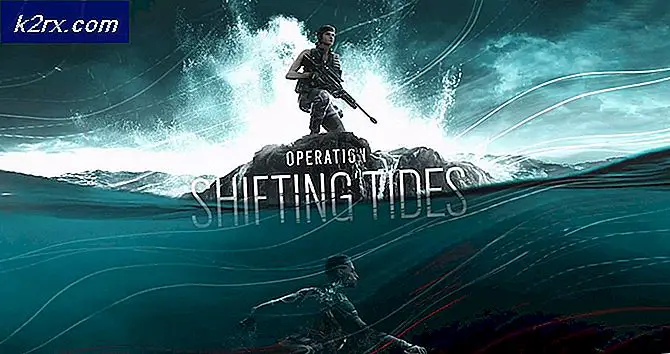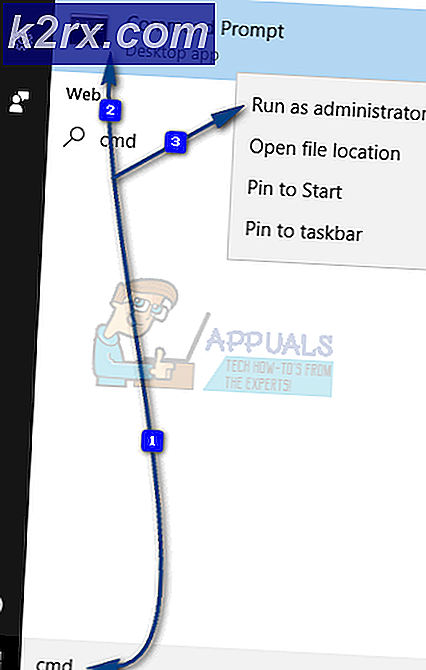Perbaiki: fmod.dll hilang
Kesalahan fmod.dll hilang biasanya ditemui ketika pengguna mencoba untuk membuka aplikasi dan permainan tertentu yang secara aktif menggunakan modul FMOD. Ini biasanya terjadi karena modul fmod.dll hilang dari lokasi yang ditentukan oleh aplikasi pemanggil.
Ada variasi lain dari kesalahan fmod.dll. Berikut ini daftar pendek dengan kejadian paling populer:
- Aplikasi ini gagal memulai karena fmod.dll tidak ditemukan. Menginstal ulang aplikasi dapat memperbaiki masalah ini.
- Tidak dapat menemukan * Jalur lokasi * / fmod.dll
- File * Jalur Lokasi * / fmod.dll hilang.
- Tidak dapat memulai * Aplikasi *. Komponen yang diperlukan tidak ada: fmod.dll Silakan instal * Aplikasi * lagi.
Berlawanan dari file DLL lainnya, fmod.dll tidak diinstal dengan distribusi DirectX opsional. Sebagai gantinya, modul fmod.dll akan diinstal oleh aplikasi yang membutuhkannya.
Biasa dengan konten bajakan
Kesalahan fmod.dll hilang terkadang dilaporkan pada game dan aplikasi bajakan. Ini biasanya terjadi karena AV mendeteksi bahwa modul fmod.dll telah dimodifikasi dan mengkarantina atau menghapusnya sepenuhnya.
Setiap kali ini terjadi, Windows dipaksa untuk menampilkan variasi dari fmod.dll hilang pesan kesalahan pop-up. Jika Anda mengalami masalah ini sehubungan dengan perangkat lunak bajakan, kami sangat menyarankan Anda untuk membeli produk asli dan mendukung pengembang.
Apa itu FMOD.dll?
FMOD adalah pustaka audio yang menyimpan modul fmod.dll . Fmod.dll adalah DLL (Dynamic Link Library) yang memegang fungsi audio dan disebut oleh Windows dan aplikasi pihak ketiga lainnya untuk memutar musik dan file audio lainnya. FMOD adalah salah satu perpustakaan audio yang paling andal karena dapat memainkan hampir semua jenis format audio di semua platform populer.
Karena keserbagunaannya, mesin audio di belakang fmod.dll umumnya digunakan oleh game dan aplikasi perangkat lunak lain untuk mencapai fungsionalitas audio dengan pengkodean minimal.
Jika Anda berjuang dengan kesalahan yang terkait dengan fmod.dll, metode di bawah ini dapat membantu. Harap ikuti setiap perbaikan potensial dalam rangka sampai Anda menemukan metode yang menyelesaikan situasi Anda.
TIP PRO: Jika masalahnya ada pada komputer Anda atau laptop / notebook, Anda harus mencoba menggunakan Perangkat Lunak Reimage Plus yang dapat memindai repositori dan mengganti file yang rusak dan hilang. Ini berfungsi dalam banyak kasus, di mana masalah ini berasal karena sistem yang rusak. Anda dapat mengunduh Reimage Plus dengan Mengklik di SiniMetode 1: Menginstal ulang aplikasi
Sebagian besar pengguna yang mengalami perbaikan ini telah berhasil memecahkan masalah dengan menginstal ulang aplikasi yang memicu kesalahan fmod.dll hilang . Sebagian besar waktu, masalah terjadi karena instalasi yang buruk atau karena arsip yang berisi file-file setup tidak de-dikompresi dengan benar.
Catatan: Perlu diingat bahwa penampakan masalah ini sering difasilitasi oleh antivirus pihak ketiga yang overprotective. Jika Anda menduga bahwa antivirus Anda mungkin mencegah penginstal menyalin seluruh paket, nonaktifkan perlindungan waktu nyata untuk sementara dan instal ulang aplikasi yang dimaksud.
Jika menginstal ulang aplikasi tidak membuat perbedaan, lanjutkan ke Metode 2 .
Metode 2: Menggunakan pemulihan sistem
Jika menginstal ulang aplikasi tidak membuat perbedaan, mari kita selesaikan pendekatan yang berbeda. Beberapa pengguna yang telah melaporkan aplikasi mereka tiba-tiba gagal dengan fmod.dll hilang kesalahan setelah bekerja dengan sempurna untuk sementara waktu telah berhasil menyelesaikan masalah dengan mengembalikan keadaan Windows mereka ke titik pemulihan sistem sebelumnya.
Jika Anda cukup beruntung memiliki titik pemulihan sistem yang dibuat sebelum Anda mulai melihat kesalahan fmod.dll hilang, ikuti langkah-langkah di bawah ini untuk memulihkan komputer Anda ke titik Pemulihan Sistem sebelumnya:
- Buka kotak Run baru dengan menekan tombol Windows + R. Kemudian, ketik rstrui dan tekan Enter untuk membuka wizard System Restore .
- Di jendela System Restore, tekan Next pada prompt pertama, lalu centang kotak Show more restore points untuk melihat semua poin Pulihkan yang tersedia. Kemudian, pilih titik pemulihan yang bertanggal sebelumnya ketika Anda pertama kali mulai mengalami fmod.dll hilang dan tekan tombol Berikutnya .
- Tekan tombol Selesai untuk memulai proses pemulihan. Komputer Anda akan me-restart segera keadaan sebelumnya dari mesin akan diatur pada startup berikutnya. Jika semua berjalan dengan baik, Anda harus dapat membuka aplikasi yang dimaksud tanpa kesalahan fmod.dll hilang .
TIP PRO: Jika masalahnya ada pada komputer Anda atau laptop / notebook, Anda harus mencoba menggunakan Perangkat Lunak Reimage Plus yang dapat memindai repositori dan mengganti file yang rusak dan hilang. Ini berfungsi dalam banyak kasus, di mana masalah ini berasal karena sistem yang rusak. Anda dapat mengunduh Reimage Plus dengan Mengklik di Sini